Win10变量在哪里改?Win10修改系统变量方法
发布时间:2017-04-06 21:06:56 浏览数:
在Win10系统中,有时我们需要更改系统变量、用户变量,如设置一些软件需要环境,那么Win10变量在哪里改?如何开始呢?下面小编分享一下变量修改的步骤;
1、右键点击桌面上的“此电脑”然后属性(或WIN+X然后选择系统);
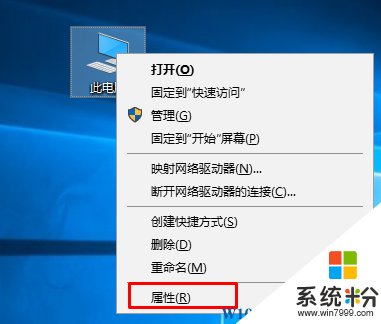
2、在系统信息界面,点击“高级系统设置”;
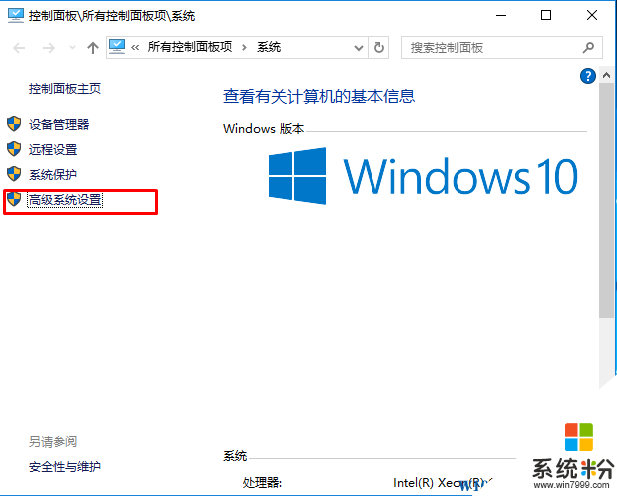
3、然后点击下方的“环境变量”按钮 W10 www.win7999.com;
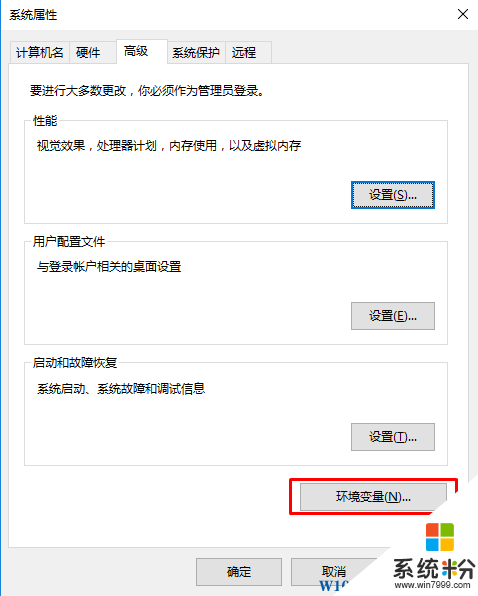
4、在环境变量界面,我们就可以对用户变量和Win10系统变量进行修改了,如其中没有,那么我们可以点击新建按钮进行新建。
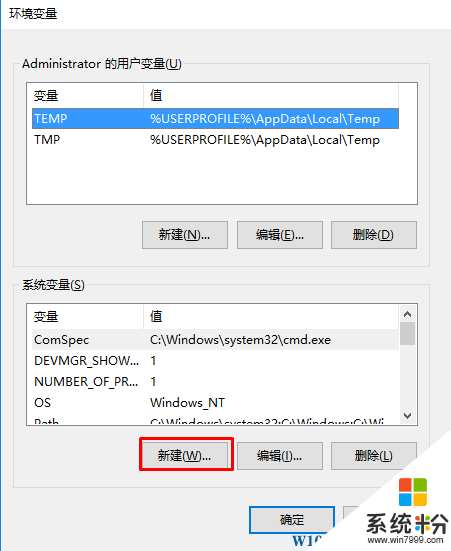
以上就是win10系统变量修改的地方,大家学会了吗?
1、右键点击桌面上的“此电脑”然后属性(或WIN+X然后选择系统);
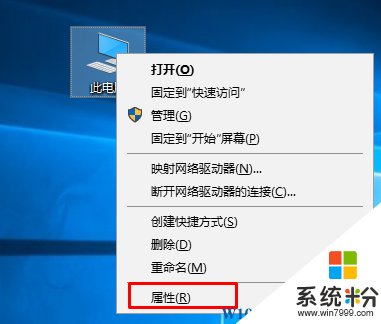
2、在系统信息界面,点击“高级系统设置”;
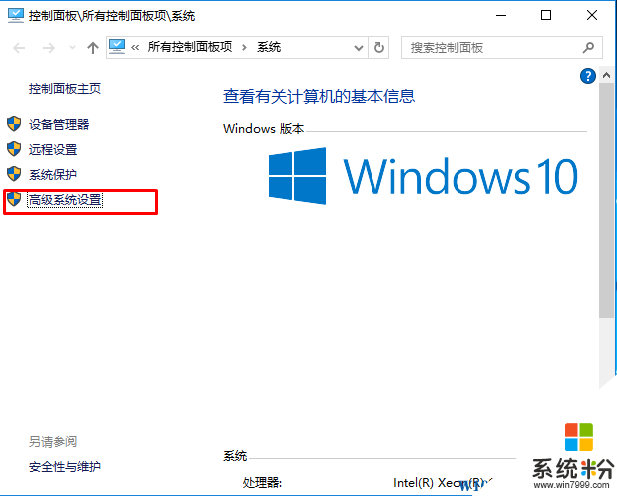
3、然后点击下方的“环境变量”按钮 W10 www.win7999.com;
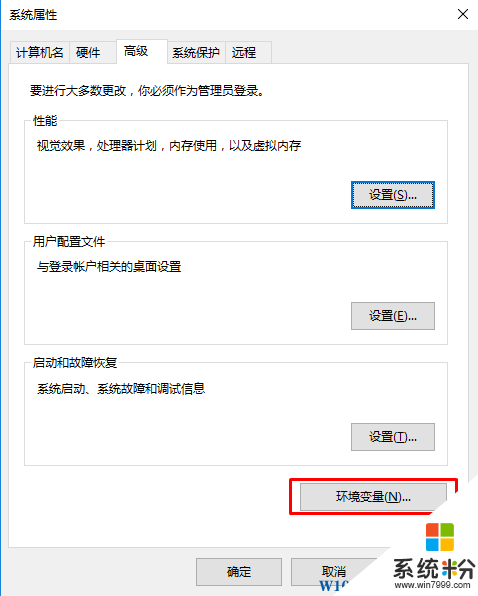
4、在环境变量界面,我们就可以对用户变量和Win10系统变量进行修改了,如其中没有,那么我们可以点击新建按钮进行新建。
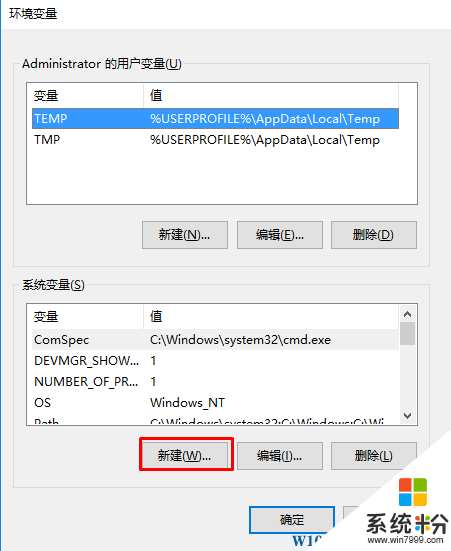
以上就是win10系统变量修改的地方,大家学会了吗?